Bewezen manier om het batterijverbruik op de iPhone te verminderen - Gedetailleerde handleiding
Batterijstatus werd in iOS 11 geïntroduceerd als energiebeheerfunctie. Het geeft gedetailleerde informatie weer over de batterijstatus van een iOS-apparaat, zoals een iPhone of iPad. Hiermee kun je eenvoudig het batterijverbruik van apps controleren.
Het kan echter zijn dat u het batterijgebruik van de iPhone wilt wissen om problemen met het stroomverbruik op te lossen, de statistieken wilt vernieuwen, of dat het gewoon een psychologisch effect is. Weet u waar en hoe het batterijgebruik op de iPhone te wissen? Lees verder!
PAGINA-INHOUD:
- Deel 1. Wat is het batterijgebruik op de iPhone?
- Deel 2. Waar vind je het batterijgebruik op de iPhone?
- Deel 3. Hoe wis je het batterijgebruik op de iPhone?
- Deel 4. De beste manier om het batterijgebruik van de iPhone en ongebruikte apps te wissen
- Deel 5. Veelgestelde vragen over het wissen van het batterijgebruik van de iPhone
Deel 1. Wat is het batterijgebruik op de iPhone?
Wat is het batterijverbruik van je iPhone? Dit is een functie die laat zien hoeveel stroom alle apps en activiteiten op je iPhone kosten. De hoeveelheid stroom wordt weergegeven als een specifieke tijdsduur. Het indrukwekkende aan deze functie is dat het specifieke activiteiten van een app kan weergeven die extra stroom verbruiken, zoals meldingen of achtergrondactiviteiten van een app.
Met de batterijfunctie in iOS 8 en later kunt u controleren hoeveel energie verschillende apps en diensten verbruiken. U kunt deze functie op iPhone 6 of latere modellen gebruiken om de iPhone-activiteit van de Afgelopen 24 uur of de Laatste 10 dagen.
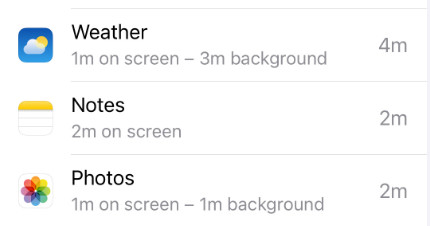
Tips:
Hoe kan ik de levensduur van mijn iPhone-batterij verbeteren?
Naast het uitschakelen van het verversen van apps op de achtergrond, kunt u er ook voor kiezen om automatische helderheid in te schakelen of de helderheid van het scherm aan te passen om de batterijduur van uw iPhone te verbeteren.
Deel 2. Waar vind je het batterijgebruik op de iPhone?
Waar vind ik het batterijverbruik op mijn iPhone? Het is heel eenvoudig en intuïtief.
Stap 1. Ga naar Instellingen.
Stap 2. Find AccuHier ziet u alle batterijverbruiksstatussen van uw iPhone.
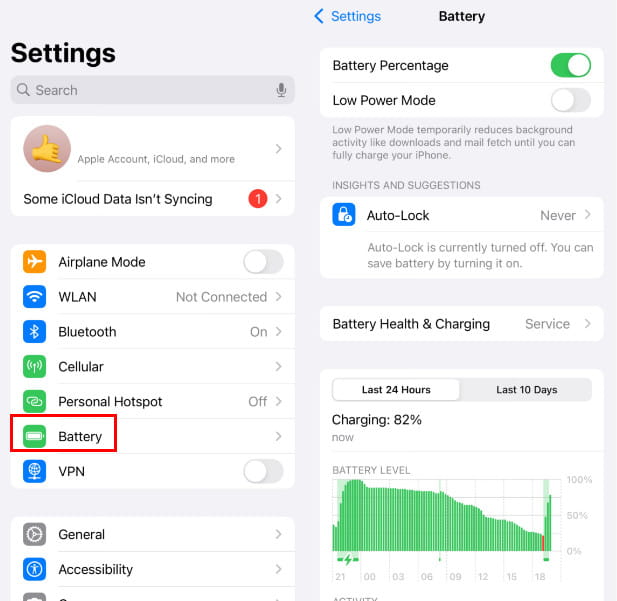
Tips:
Waar kan ik het vernieuwen van apps op de achtergrond uitschakelen?
Achtergrondprocessen en het vernieuwen van apps zullen de batterij van je iPhone leegtrekken. Als je het vernieuwen van apps op de achtergrond op een iPhone wilt uitschakelen, ga je naar de app Instellingen, tik je op 'Algemeen' en scrol je naar beneden om de optie 'Apps op de achtergrond vernieuwen' te vinden. Tik erop en je krijgt toegang tot de functie 'Apps op de achtergrond vernieuwen'. Hier kun je de functie eenvoudig uitschakelen door de optie 'Uit' te selecteren.
Deel 3. Hoe wis je het batterijgebruik op de iPhone?
Kan het batterijgebruik op de iPhone automatisch worden gewist? Nee. De iPhone wist de batterijgegevens niet automatisch. Hoewel de batterij alleen de afgelopen 24 uur of de afgelopen 10 dagen weergeeft, is dit voor het gemak slechts een rollende weergave. Oudere gegevens zijn niet meer zichtbaar op het scherm, maar het systeem blijft het totale gebruik op de achtergrond bijhouden. Een volledige reset van de batterijstatistieken moet handmatig worden uitgevoerd door het apparaat opnieuw op te starten of een systeemupdate uit te voeren.
Batterijgebruik op iPhone wissen in Instellingen
Om het batterijgebruik van uw iPhone grondig op te schonen en al het app-gebruik te verwijderen, kunt u ervoor kiezen om alle inhoud en instellingen te resetten.
Stap 1. Open de Instellingen app.
Stap 2. Tik Algemeenen scrol omlaag om op te tikken iPhone overzetten of resetten optie.
Stap 3. Druk op Wis alle inhoud en instellingen knop. U moet op tikken Wis nu om uw handeling te bevestigen. Vervolgens kunt u de batterijgeschiedenis van de iPhone wissen.
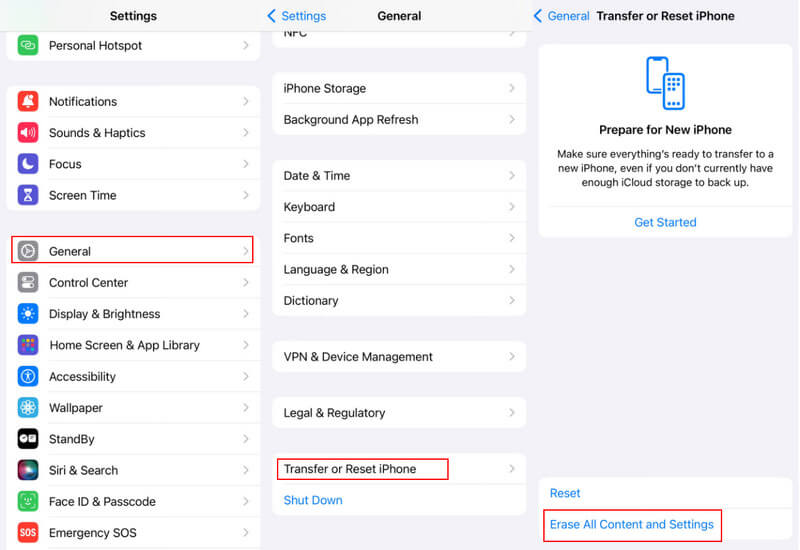
Tips: Andere resetfuncties zijn ook krachtig. Als uw Het iPhone-camerapictogram ontbreektkunt u de indeling van het startscherm opnieuw instellen.
Kan ik het batterijgebruik op de iPhone resetten zonder alle gegevens te wissen?
Zodra dat mogelijk is. In een oudere iOS-versie (iOS 12 en ouder) kun je het batterijverbruik resetten door de batterij volledig te ontladen en vervolgens weer volledig op te laden. Er zijn echter geen betrouwbare officiële gegevens die bevestigen dat deze methode daadwerkelijk effectief is. Maar als je het nodig hebt, kun je het proberen.
Stap 1. Gebruik uw iPhone normaal totdat deze automatisch wordt uitgeschakeld.
Stap 2. Laat het apparaat een nacht uitstaan, zodat de resterende lading kan weglopen.
Stap 3. Sluit het aan. Schakel het apparaat tijdens het opladen weer uit en houd het aangesloten.
Stap 4. Nadat het apparaat volledig is opgeladen, laat u het nog twee uur aangesloten. Schakel het apparaat vervolgens in om te zien of het batterijverbruik is bijgewerkt.
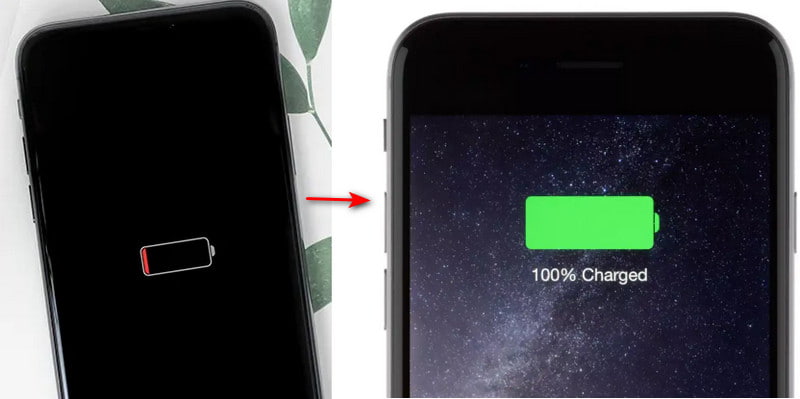
Tips: Ook een iPhone jailbreaken op Windows met Checkra1n om een iPhone-batterijgebruiksreinigingsfunctie te verkrijgen. Maar voor sommige ongebruikte apps kunt u ervoor kiezen om ze te verwijderen om de batterijprestaties te verbeteren. Als u ziet dat sommige recent verwijderde apps nog steeds de batterij van uw iPhone gebruiken, moet u uw iPhone opnieuw opstarten om het probleem op te lossen.
Deel 4. De beste manier om het batterijgebruik van de iPhone en ongebruikte apps te wissen
Als u het batterijverbruik van uw iPhone wilt wissen, kunt u ook vertrouwen op de gebruiksvriendelijke Apeaksoft iPhone EraserHet biedt een eenvoudige manier om je iOS-apparaat te resetten en allerlei gebruiks- en geschiedenisgegevens te verwijderen. Bovendien kun je er apps en allerlei nutteloze bestanden mee verwijderen om ruimte op je iPhone vrij te maken.
Batterijgebruik op iPhone permanent wissen
- De eenvoudigste manier om het batterijverbruik op de iPhone en iPad te wissen.
- 3 wisniveaus naar keuze.
- Verwijder ongebruikte apps en verwijder overbodige bestanden grondig.
- Ondersteunt alle iPhone/iPad-modellen en iOS-versies.
Veilige download
Veilige download

Stap 1. Om het batterijgebruik op uw iPhone te wissen, moet u deze iPhone Eraser eerst gratis op uw computer installeren. Open het en sluit je iPhone erop aan met een USB-kabel. Je moet tikken Trust op uw iPhone-scherm om succesvol verbinding te maken.

Stap 2. Op het linkerpaneel hebt u toegang tot 2 hoofdfuncties, Verwijder alle data en Maak ruimte vrij. Om het batterijgebruik van de iPhone snel te wissen, kunt u de Verwijder alle data functie en selecteer vervolgens een geschikt wisniveau om dat te doen.

Stap 3. Als u de ongebruikte apps op uw iPhone wilt verwijderen, gaat u naar de Maak ruimte vrij. Gebruik de Toepassingen verwijderen functie om alle apps op dit iOS-apparaat te lokaliseren en klik vervolgens op de Installatie ongedaan maken knop om het te verwijderen.

Stap 4. Zoals hierboven vermeld, kunt u met deze iPhone Eraser ook alle soorten nutteloze bestanden opschonen. U kunt de Wis ongewenste bestanden, Verwijder grote bestandenof Foto's opschonen om alle nutteloze gegevens op uw iPhone te verwijderen.

Deel 5. Veelgestelde vragen over het wissen van het batterijgebruik van de iPhone
Hoe vaak moet ik het batterijgebruik van mijn iPhone controleren?
Meestal een keer per week. Apple biedt elke week een rapport met een melding over je batterijgebruik.
Worden de batterijgegevens van de iPhone automatisch gewist bij het updaten van iOS?
Dat hangt ervan af. Meestal zullen alleen grote versie-upgrades het batterijverbruik van je iPhone verbeteren.
Kunnen batterijverbruiksgegevens aangeven of mijn batterij leeg is?
Niet helemaal. Batterijgebruik toont alleen het app-verbruik. Om je batterijstatus te controleren, kun je terecht op Instellingen - Accu - Batterijstatus en opladen om de ... te zien Maximale capaciteit.
Conclusie
Nu heeft u wellicht een beter inzicht in het batterijgebruik van de iPhone en hoe u dit kunt doen. wis het batterijgebruik op de iPhoneiOS werkt het batterijgebruik van verschillende apps automatisch bij gedurende meer dan 10 dagen. Je kunt het batterijgebruik van je iPhone alleen opschonen door de iPhone te resetten. Apeaksoft iPhone Eraser is een handige manier om je iPhone op te schonen of selectief nutteloze apps te verwijderen om meer opslagruimte te besparen en tegelijkertijd de batterij te sparen.
Gerelateerde artikelen
Als u uw Apple ID-wachtwoord bent vergeten, kunt u onze concrete gids volgen om uw iPhone zonder wachtwoord te wissen en in te stellen als een nieuw apparaat.
Als u de iPhone niet kunt wissen met een 'verificatie mislukt'-bericht, klik dan hier voor vijf eenvoudige manieren om dit op te lossen en u te helpen iPhone-gegevens permanent te verwijderen.
Vind je het spel niet leuk meer? Hier zijn verschillende methoden om games op iPad Pro / Air / mini of eerdere generaties te verwijderen en eenvoudig interne opslagruimte vrij te maken.
Het verwijderen van ongewenste/verdachte spamagenda-uitnodigingen op de iPhone is eenvoudig en kan op een aantal manieren worden gedaan. Hier is een complete gids om u te helpen zich te ontdoen van spam-uitnodigingen.

